CDもハイレゾ相当の音質で楽しめるサウンドプレイヤー

(写真PC画面)ハイレゾ対応サウンドプレーヤー「CurioSound for I-O DATA」
I-O DATA MAGAZINE読者の中には、PC Audioを楽しんでいる方々も多いかと思います。また興味はあるけれどまだチャレンジしていない方もいらっしゃるのではないでしょうか。
今回ご紹介する「CurioSound for I-O DATA」はWindows専用「CDの楽曲を取り込むことが可能なハイレゾ対応プレーヤー」です。CDから取り込んだ楽曲をかんたんにパソコンに取り込む&ハイレゾサウンドも楽しんでもらえるよう、対象のブルーレイ(BD)/DVDドライブをお持ちの方に対して、無料で提供しています。
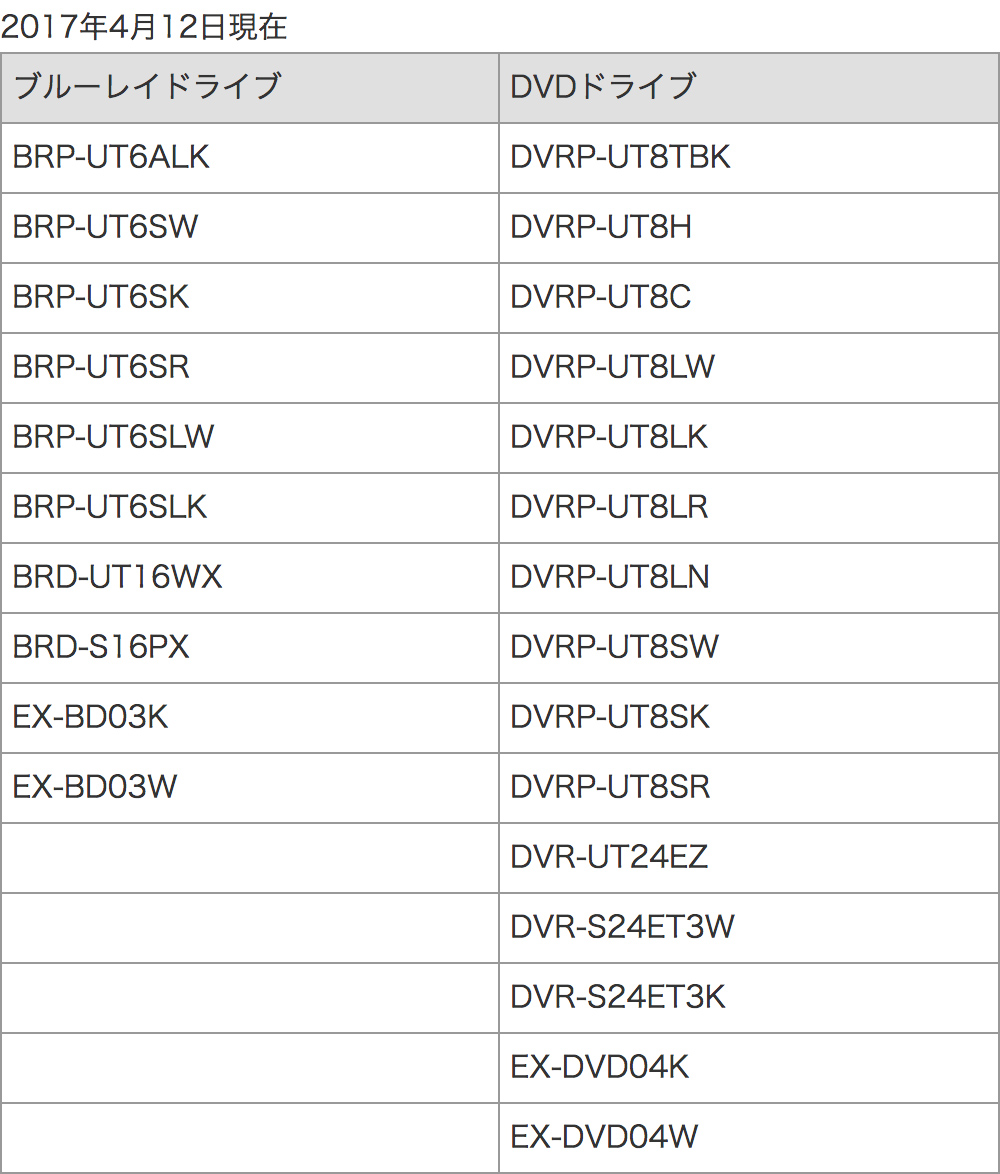
(表)「CurioSound for I-O DATA」無料提供商品一覧
本プレーヤーを利用するには、IOPortalへユーザー登録をし、シリアルナンバーを入力すればソフトウェアをダウンロードすることができます。
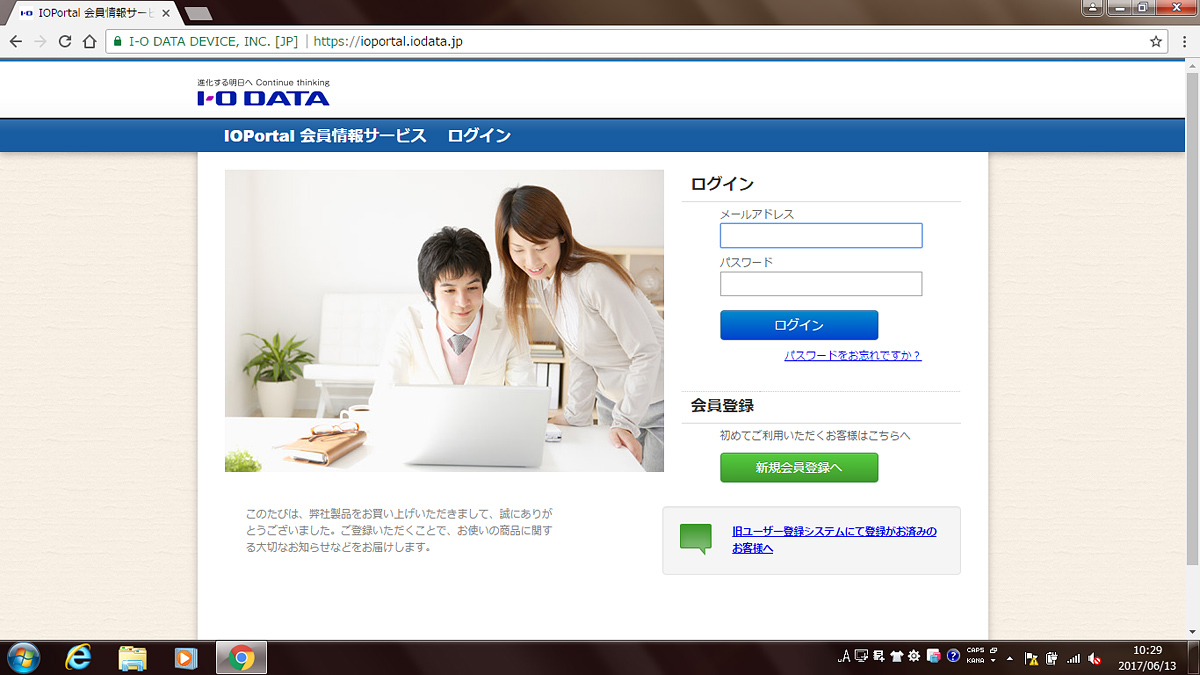
(写真)IO portal登録画面&ログイン画面
- ※「CurioSound for I-O DATA」のダウンロード方法はこちらをクリックしてご覧ください。
-
「CurioSound for I-O DATA」は、IOPortalにログインし、対象商品を登録後、ダウンロードが可能となります。
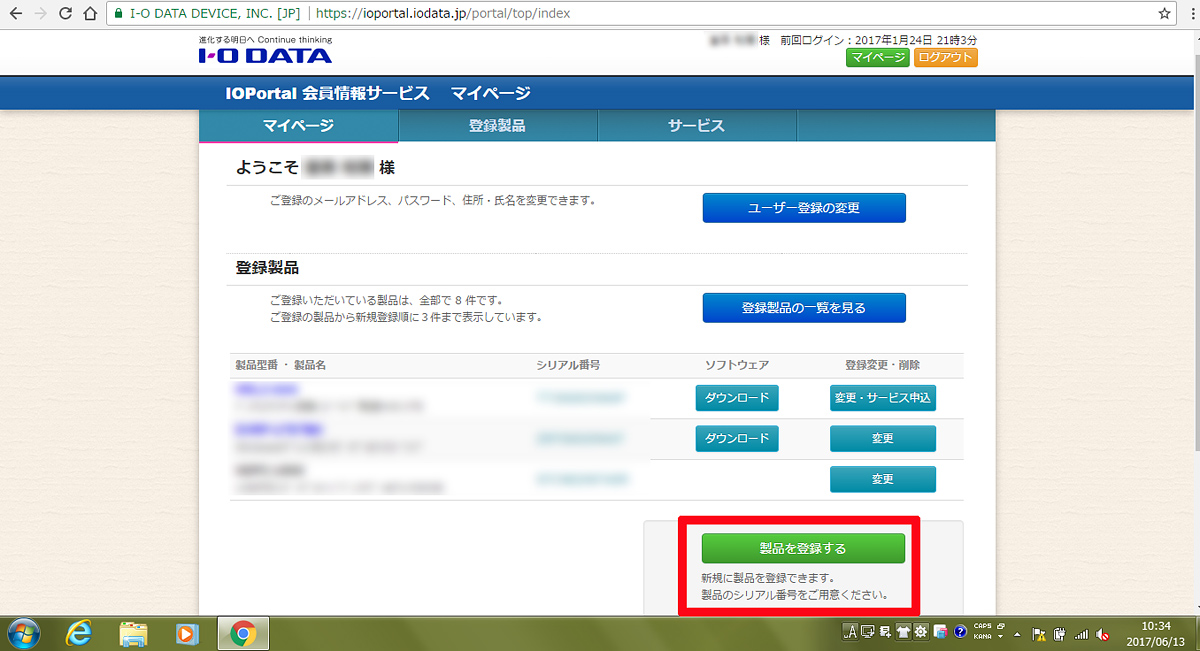
(写真)IOPortalログイン後の製品登録画面
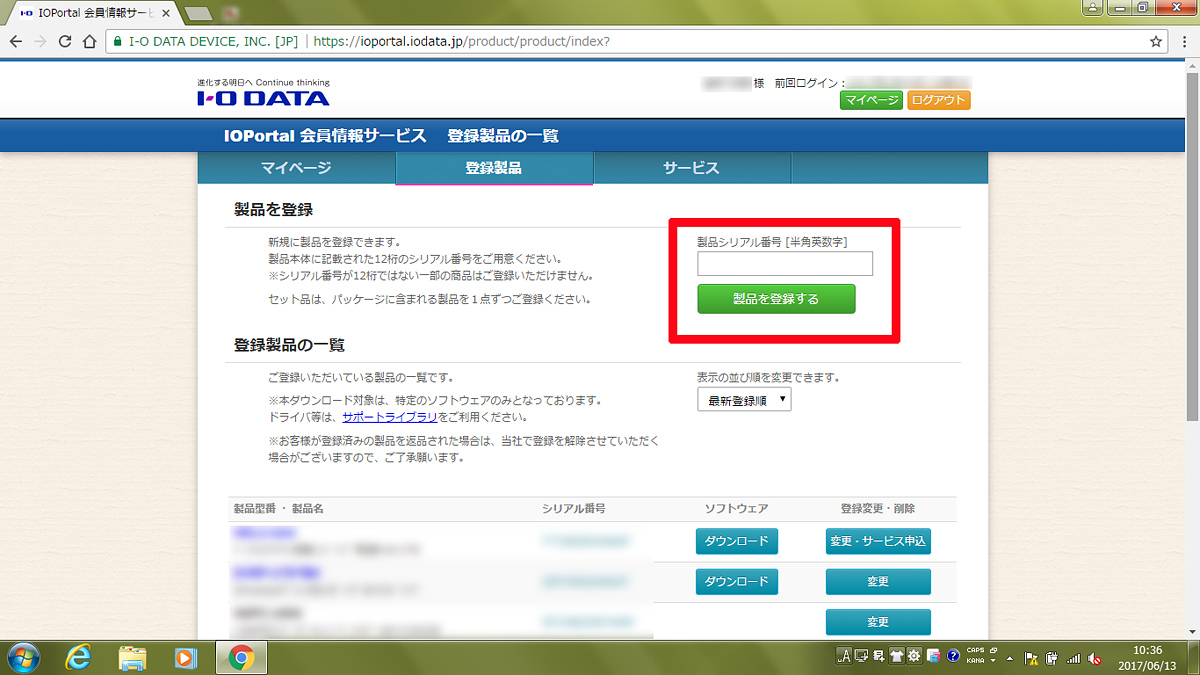
(写真)IOPortalログイン後の製品登録画面(シリアル番号を入力)
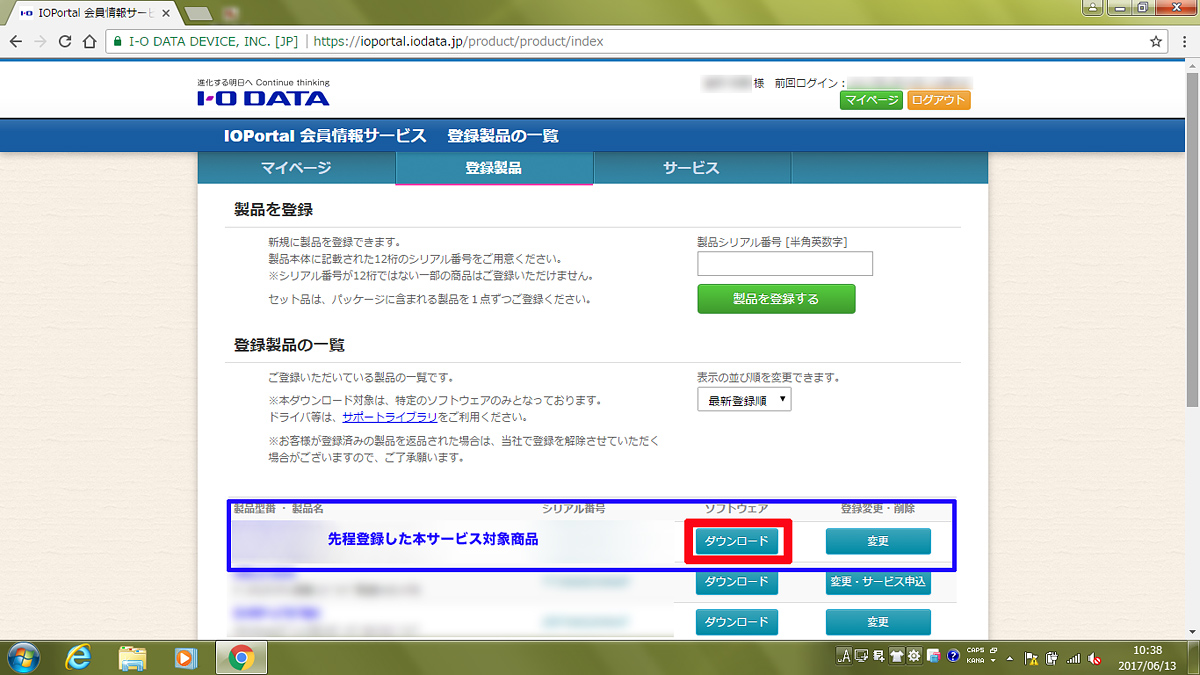
(写真)ダウンロードをクリック
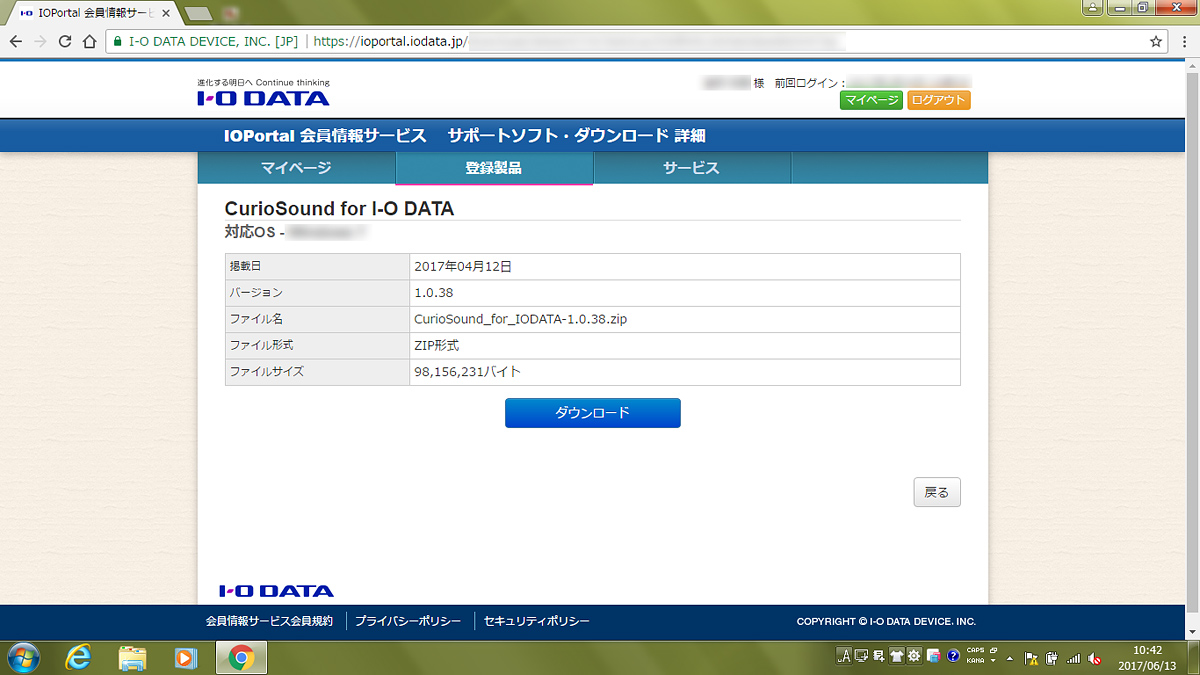
(写真)CurioSound for I-O DATAをダウンロード
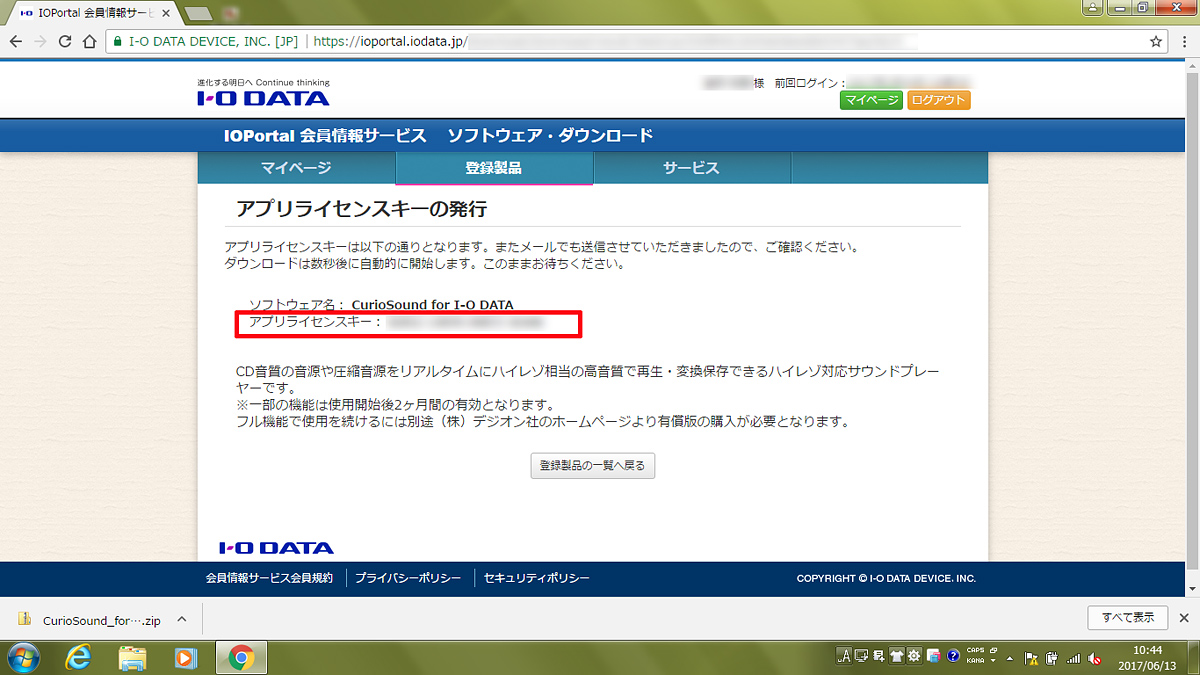
(写真)CurioSound for I-O DATAをダウンロード(ライセンスキーの発行)
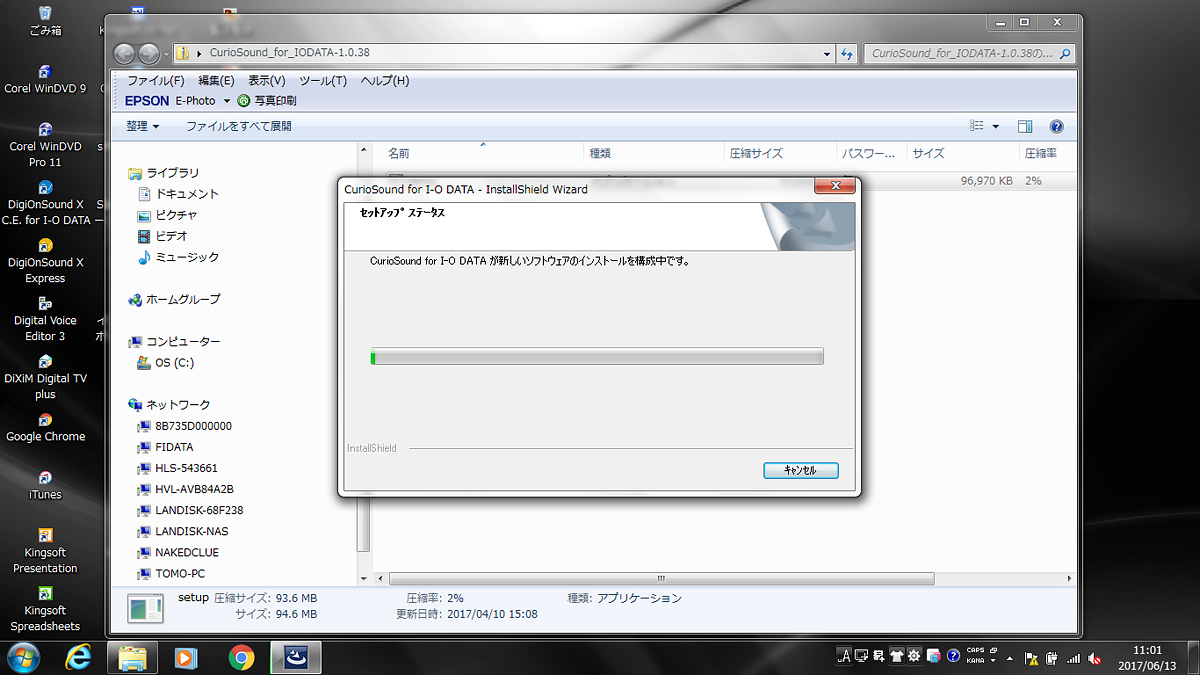
(写真)CurioSound for I-O DATAをインストール中
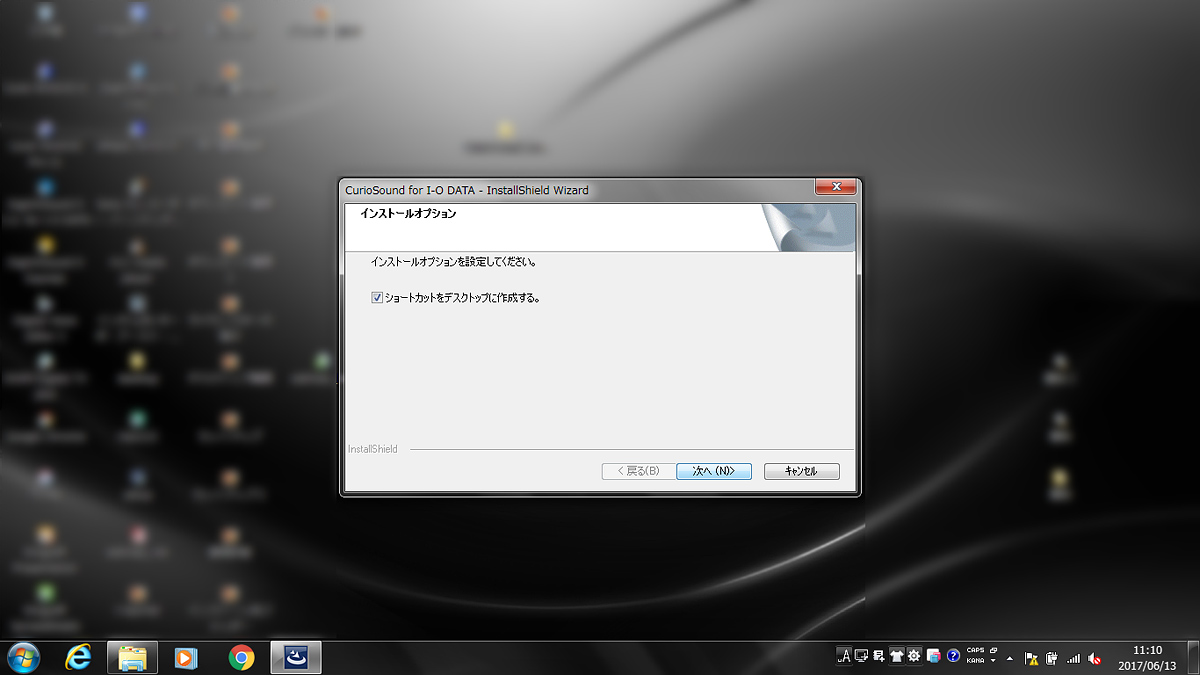
(写真)CurioSound for I-O DATAをインストール完了
CurioSound for I-O DATAを使ってCDの楽曲を取り込もう
CurioSound for I-O DATAは、CDの楽曲をPCに取り込むことができます。

(写真)CurioSound for I-O DATAを使ってCDをPCに取り込む
「CD取り込みフォーマット」はWAVE、FLAC、Apple Lossless、AIFFなどを「環境設定」で選択することができます。
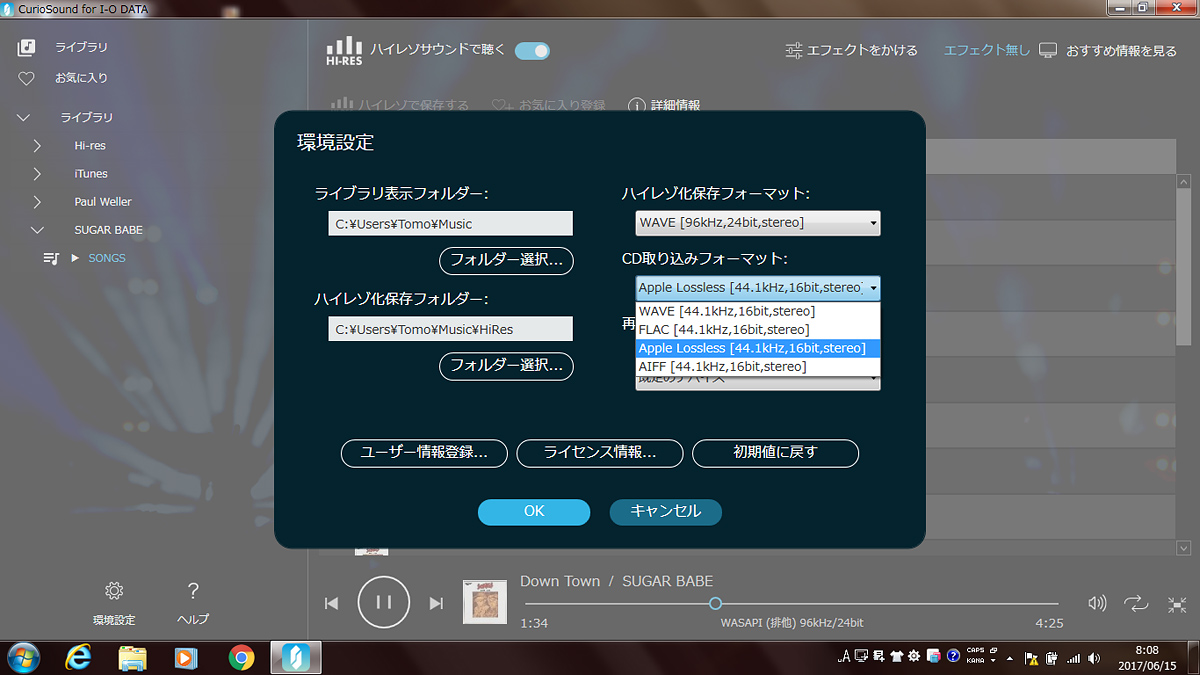
(写真)CD取り込みフォーマットの選択が可能
CDの取り込みは、かんたん。CDをディスクドライブに入れると、左側に「CD取り込み」が表示され、それをクリック。メイン画面で取り込みたい曲を選択し、「CD取り込み」を押すと、ジャケットの取り込みが表示されます。「パソコン上の画像の参照」や「WEB上の画像の参照」からジャケットなどを取り込むことができます。
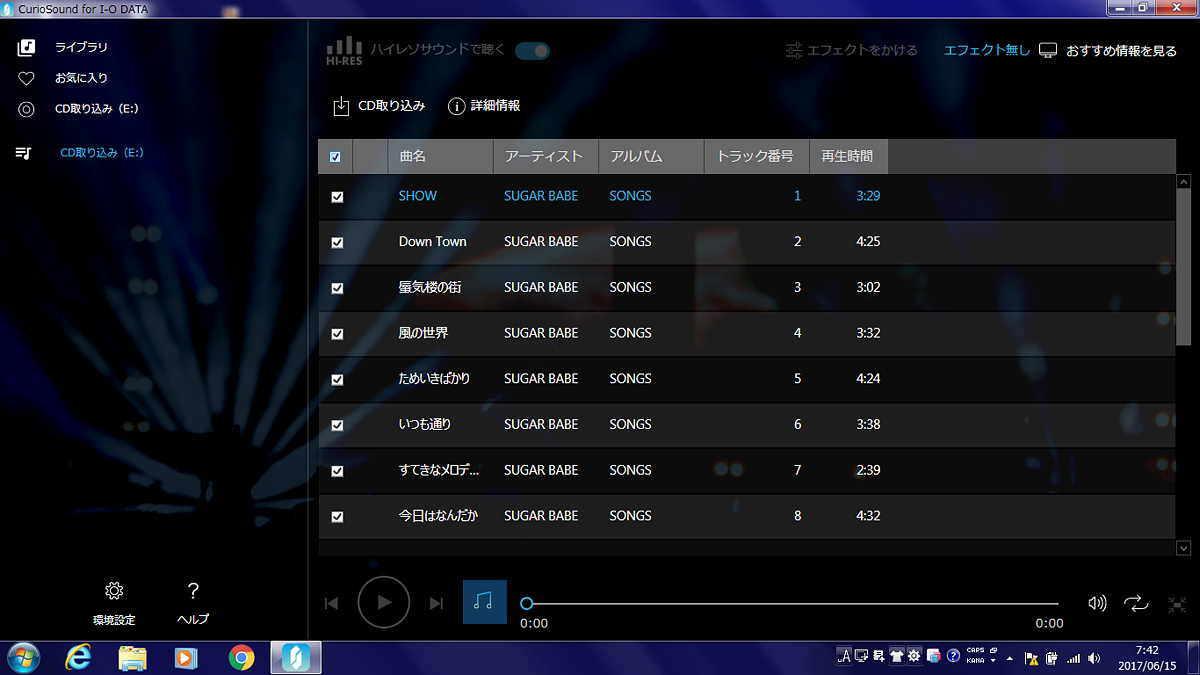
(写真)「CD取り込み」をクリック
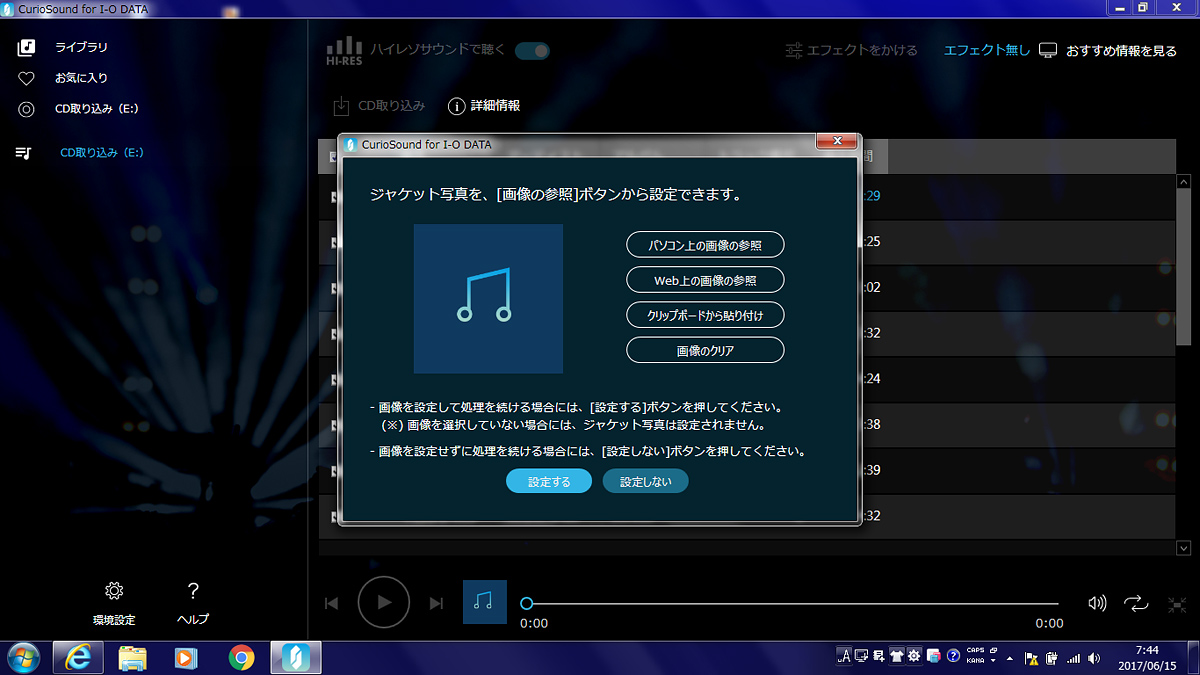
(写真)「ジャケット写真」を設定
「WEB上の画像の参照」は便利でクリックをするとそのまま取り込もうとしているアルバムを検索してくれ、画像を表示してくれ、コピーをして「クリップボード」から貼り付けを押せば、ジャケットをかんたんに取り込むことができます。
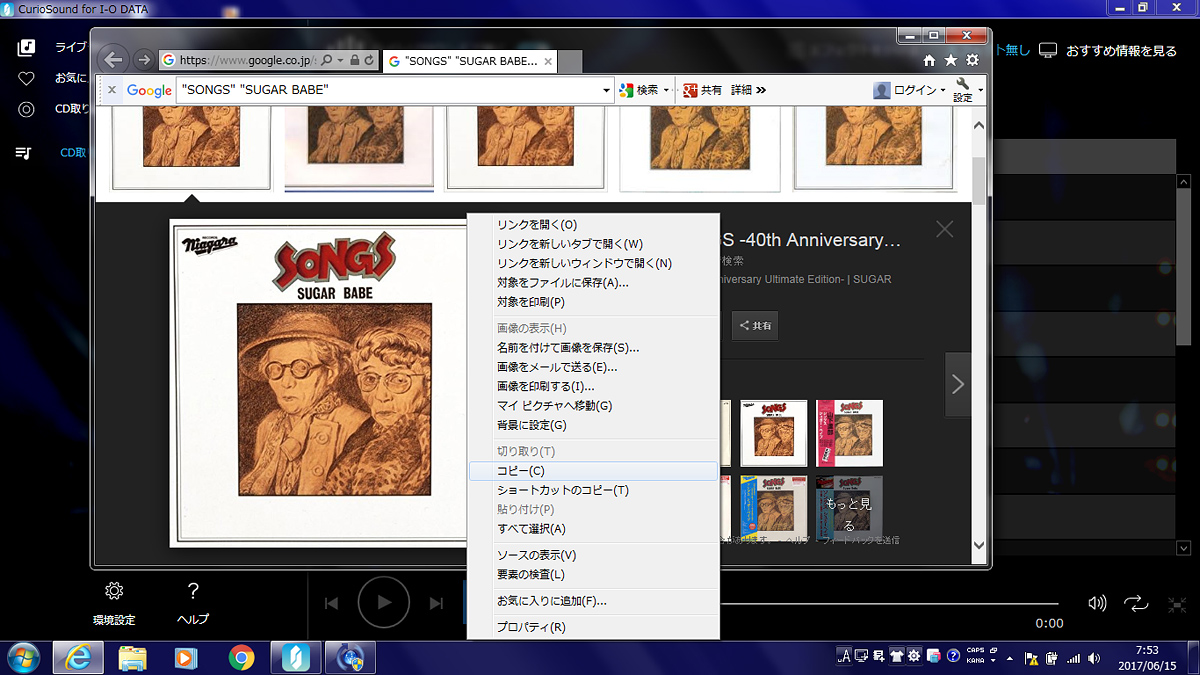
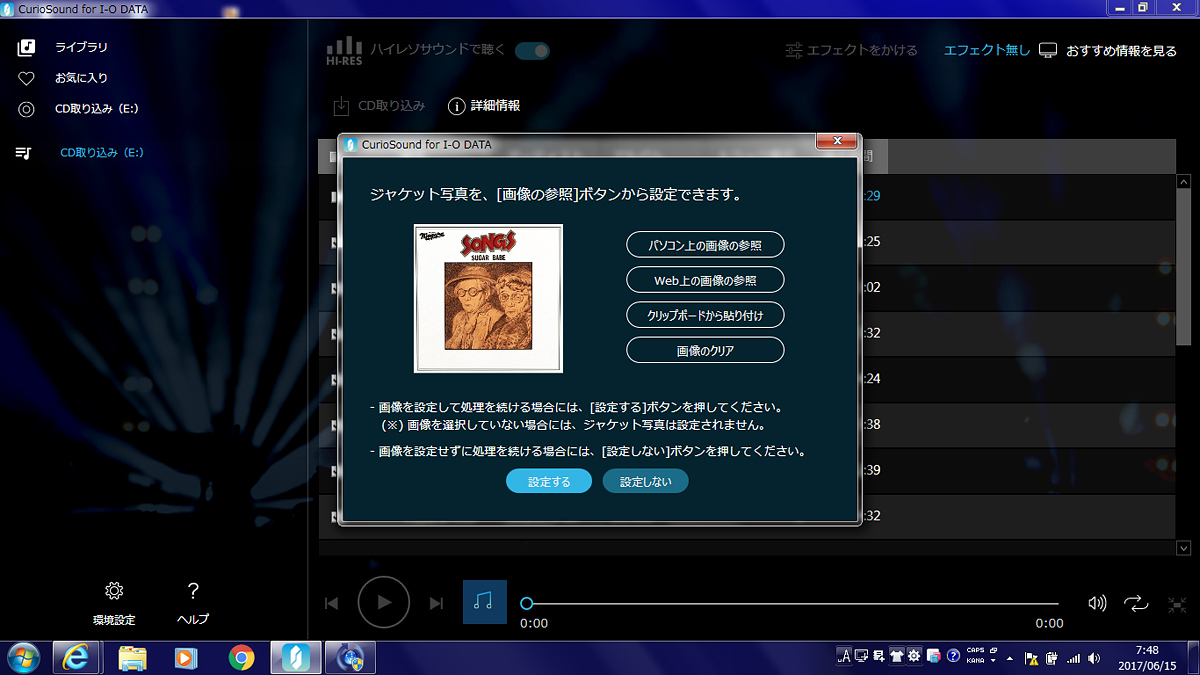
(写真)「ジャケット写真」の取り込み
CD音質音源や圧縮音源をハイレゾ相当で高音質再生
CurioSound for I-O DATAでは、これらのCDで取り込んだ楽曲をアップサンプリングして、ハイレゾ相当の音質で楽しむことができます。
ハイレゾクリエーターCurio Quality Engine(CQe)はCD音源や圧縮音源で失われる高音域を予測再現し、高音域を豊かに表現します。CD音質(44.1kHz/16bit)からアップサンプリングで周波数帯域を広げ、拡張された高音域帯に低中音域の波形から予測再現することで、高音域の表現が拡張されます。またビット拡張によりダイナミックレンジが広がり、音の立ち上がりからピークまで自然な階調表現を楽しむことができます。
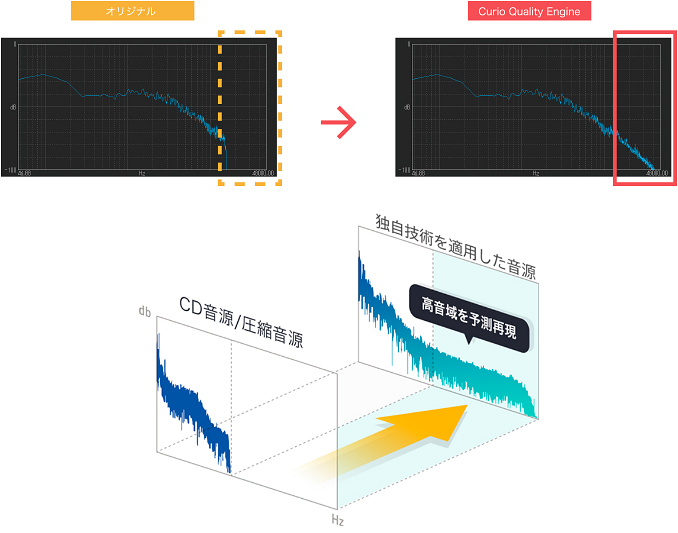
操作はかんたんです。CDから取り込んだ楽曲を選択し「ハイレゾサウンドで聴く」を選択するだけです。
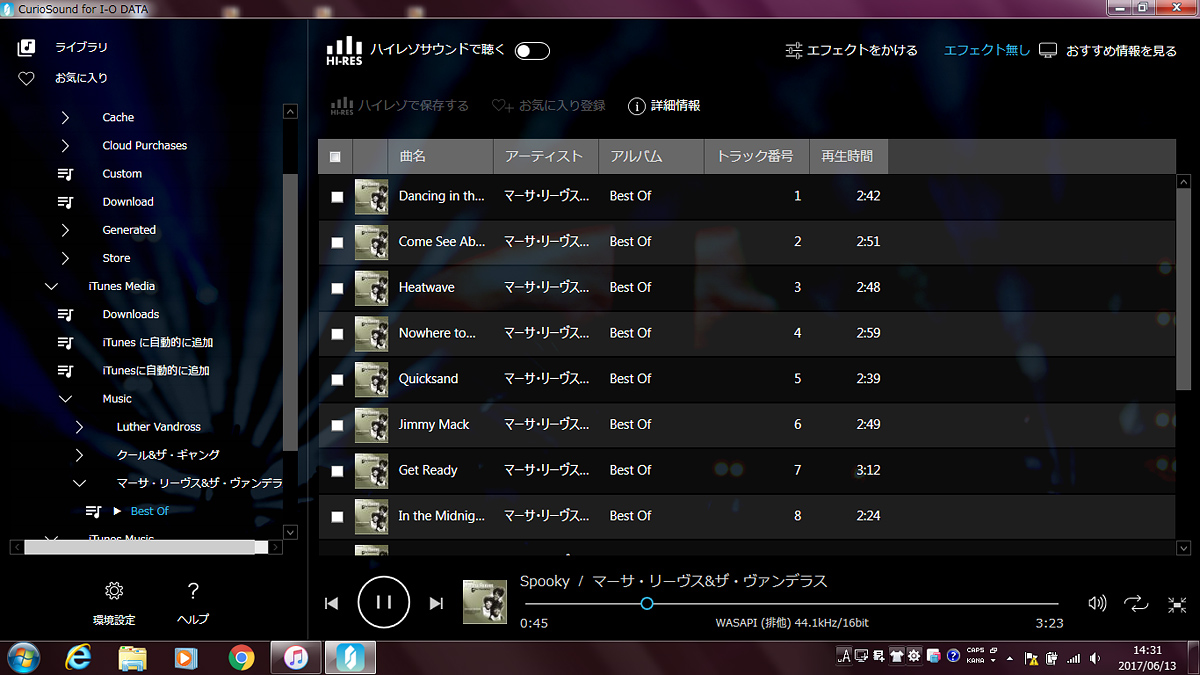
(写真)CD音質音源をノーマルで再生
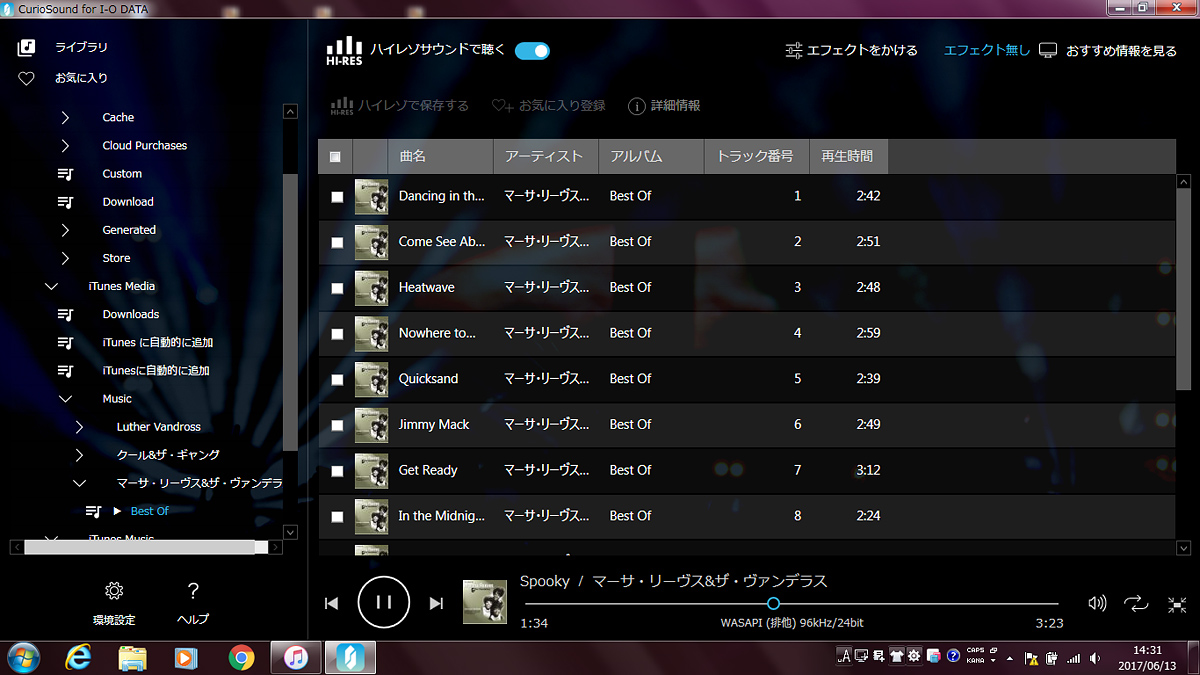
(写真)「ハイレゾサウンドで聴く」をONにしてCD音質音源をアップサンプリング
実際にCDから取り込んだ楽曲をCurioSound for I-O DATAで「ハイレゾサウンドで聴くをON」にして聴いてみました。購入したハイレゾ楽曲までの満足感はありませんが、CD音質では物足りなかったピアノやギターなどの高音域が再現され、音の幅が広がり気持ち良く聴くことができました。CD音質とは一味違うサウンドが楽しめました。
今説明したCurioSound for I-O DATAで「CDなどから取り込んだ楽曲をハイレゾ相当にして再生する」機能は無料で楽しむことができます。
さらに自分好みの音にしたい人のためにエフェクト機能があります。本機能は2ヵ月だけ無料でそれ以降の利用は有償版へのアップデートが必要となりますが、エフェクト機能は、「ポップス」「ロック」「ジャズ」「クラシック」などを選択でき、さらには「自分でエフェクト」で細かく自分好みにイコライザー設定することも可能です。
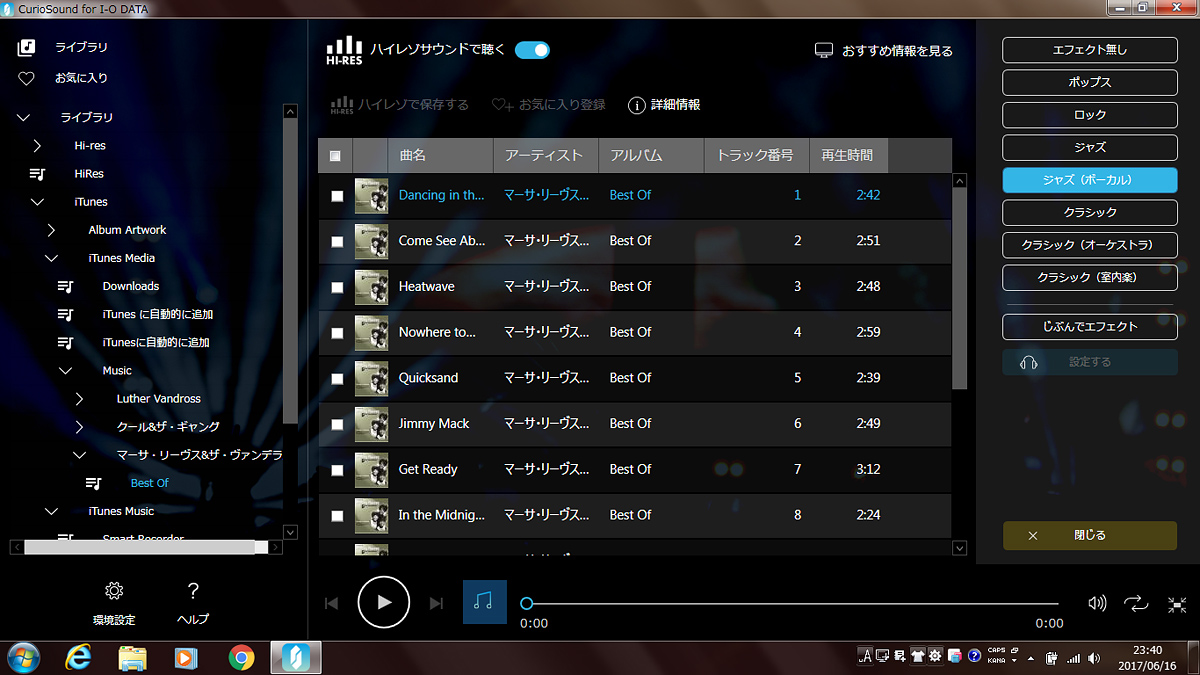
(写真)「エフェクト」を選択
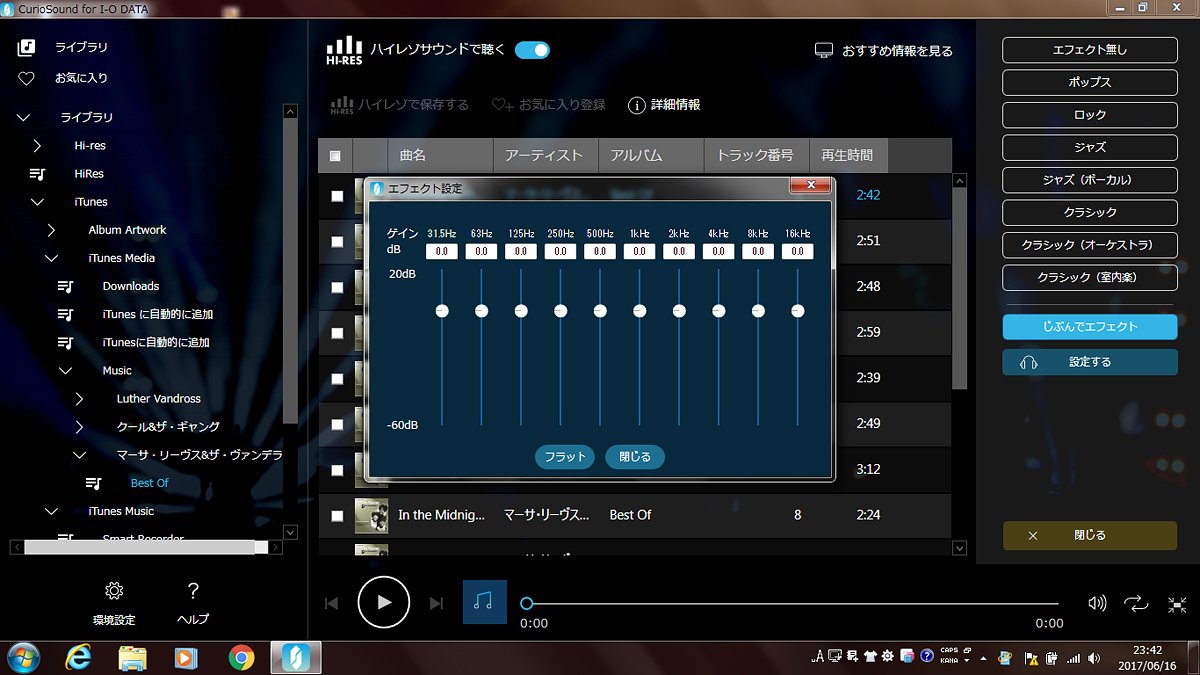
(写真)「じぶんでエフェクト」で自分好みのイコライジング設定が可能
また、CurioSound for I-O DATAでは、再生中のジャケットの拡大表示やアーティスト名、アルバム名など詳細情報も楽しめます(無料)。音そのものだけでなく、このような表示も音楽好きには嬉しい機能だと思います。
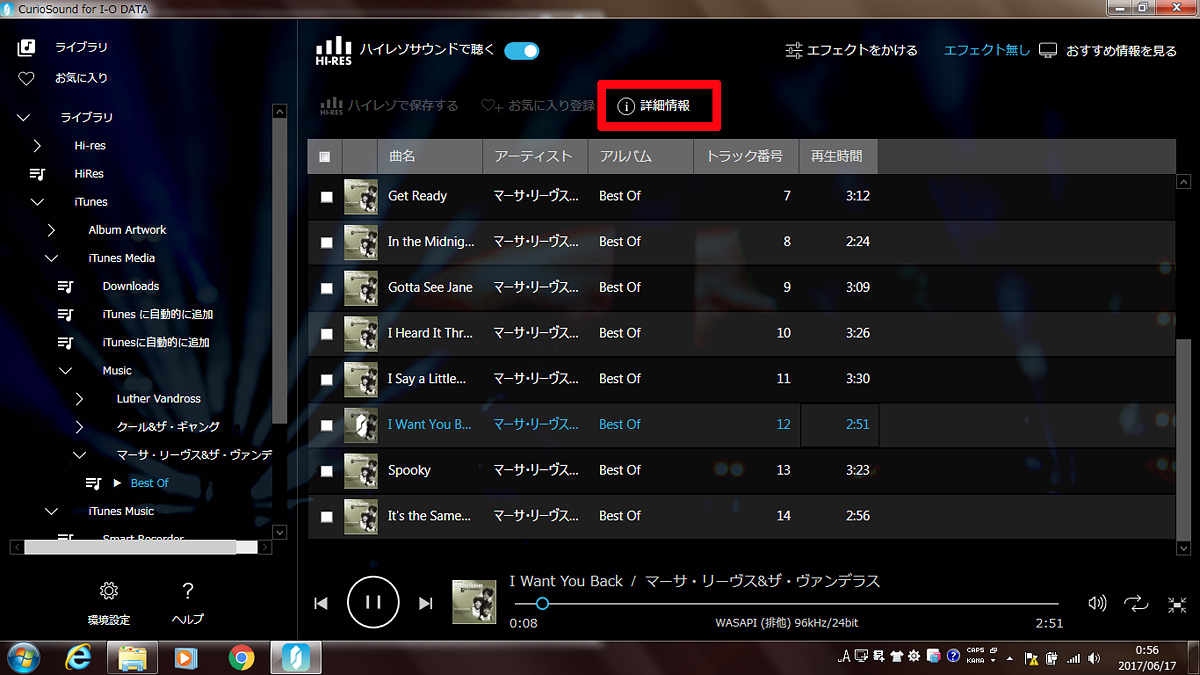
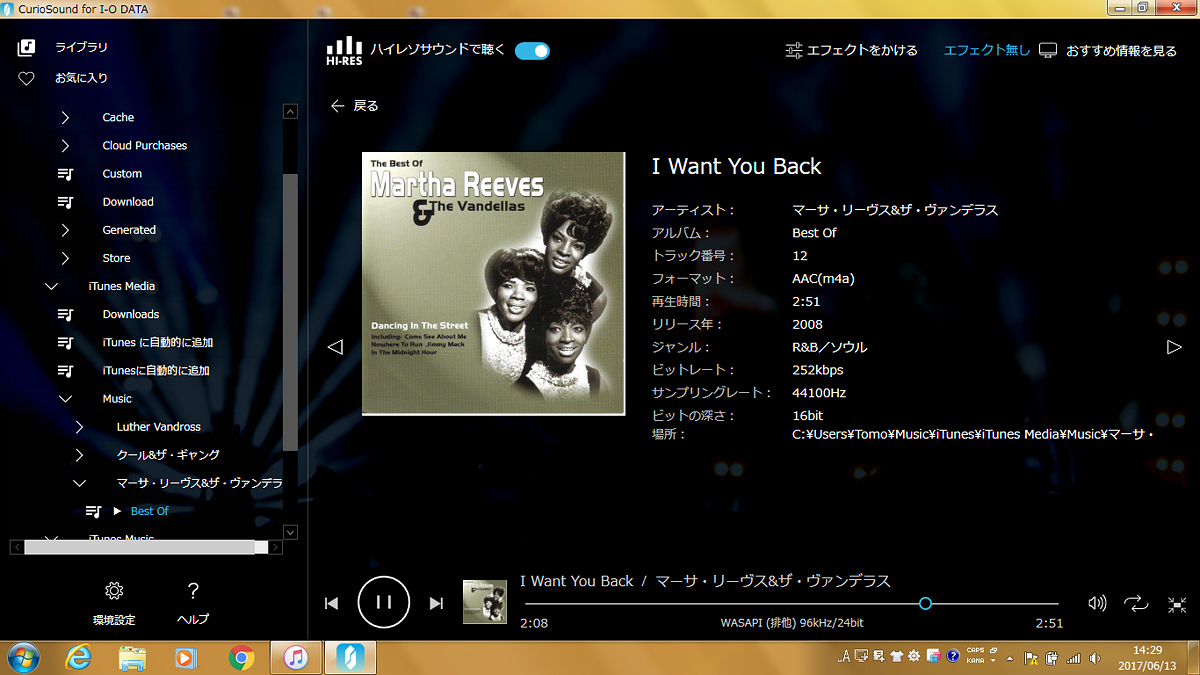
(写真)「詳細情報」をクリックすると曲名、アーティスト名、アルバム名など詳細に表示される
CurioSound for I-O DATAで「ハイレゾ」再生を楽しむ
ハイレゾにはCDやMP3にはない音の魅力があります。私も良くハイレゾの楽曲を購入し、リビングにあるオーディオ機器で楽しんでいます。ただ、ハイレゾの楽曲や対応オーディオ機器は増えているにも関わらず、PCでは分かりやすいプレーヤーソフトが見当たらず、ハイレゾを楽しめていない人も多いのではないでしょうか。私もその一人です。
その点、CurioSound for I-O DATAは、画面操作がシンプルで分かりやすく、パソコンに詳しくない人でもかんたんにハイレゾを楽しむことができます。メイン画面には英語表記もなく無駄な表示がありません。また、ライブラリーはツリー状に表示され、楽曲を探すことも非常にかんたんです。「ハイレゾサウンドで聴く」のボタンも画面上部、わかりやすい位置にあります。
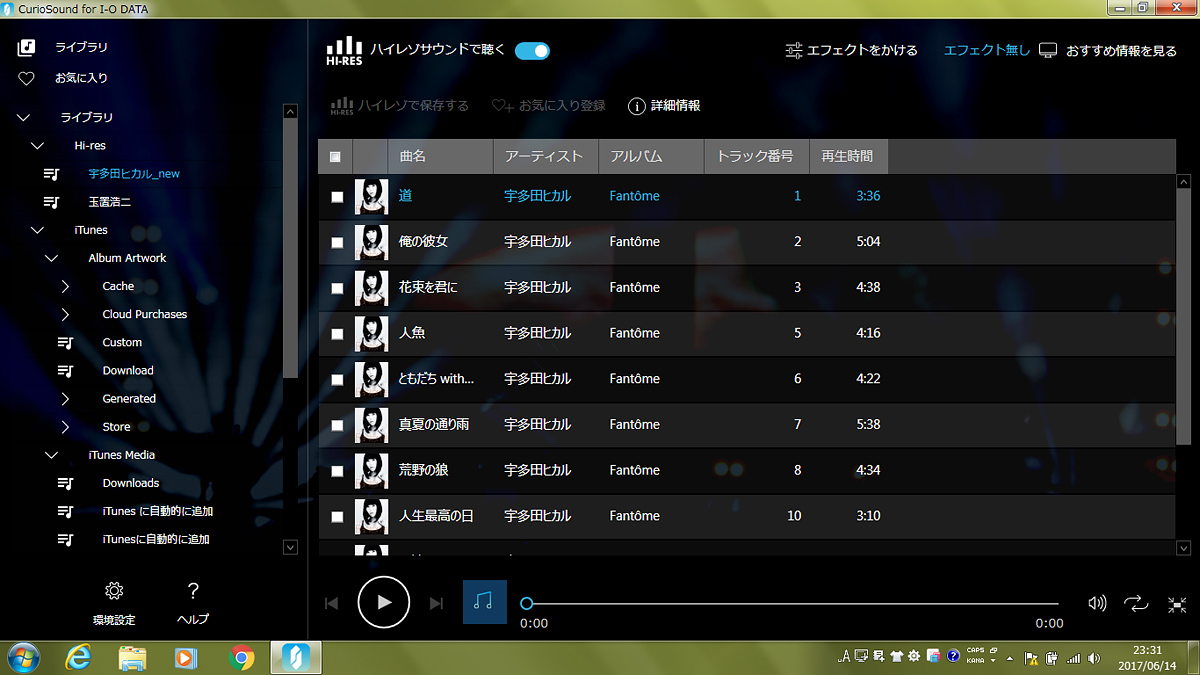
(写真)CurioSound for I-O DATAの画面
下の写真はハイレゾ再生中の画面です。画面下の再生コントローラーパネルには再生中の曲の表示や、ボリュームやリピートボタンがわかりやすく配置されています。また「エフェクトをかける」「詳細情報」「おすすめ情報を見る」など表示中の項目は再生中も操作可能、「ハイレゾサウンドで聴く」など表示されていないものは操作不可など、視覚的にもわかりやすくなっています。
「エフェクト無し」など青表示は現在選択している項目です。
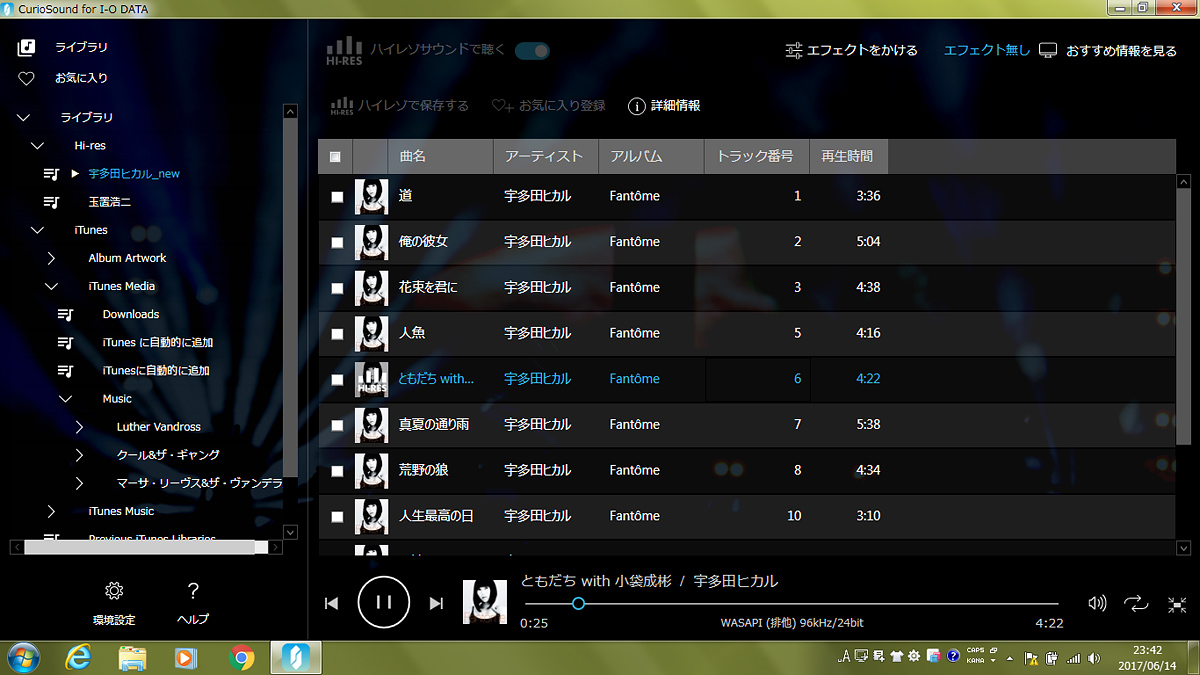
(写真)CurioSound for I-O DATAでハイレゾを再生中
実際にハイレゾの楽曲を聴いてみました。CurioSound for I-O DATAで、ハイレゾでしか再現できない音域、唄や楽器それぞれの音密度が高く感じられます。より生音に近い臨場感あるサウンドが再現できています。
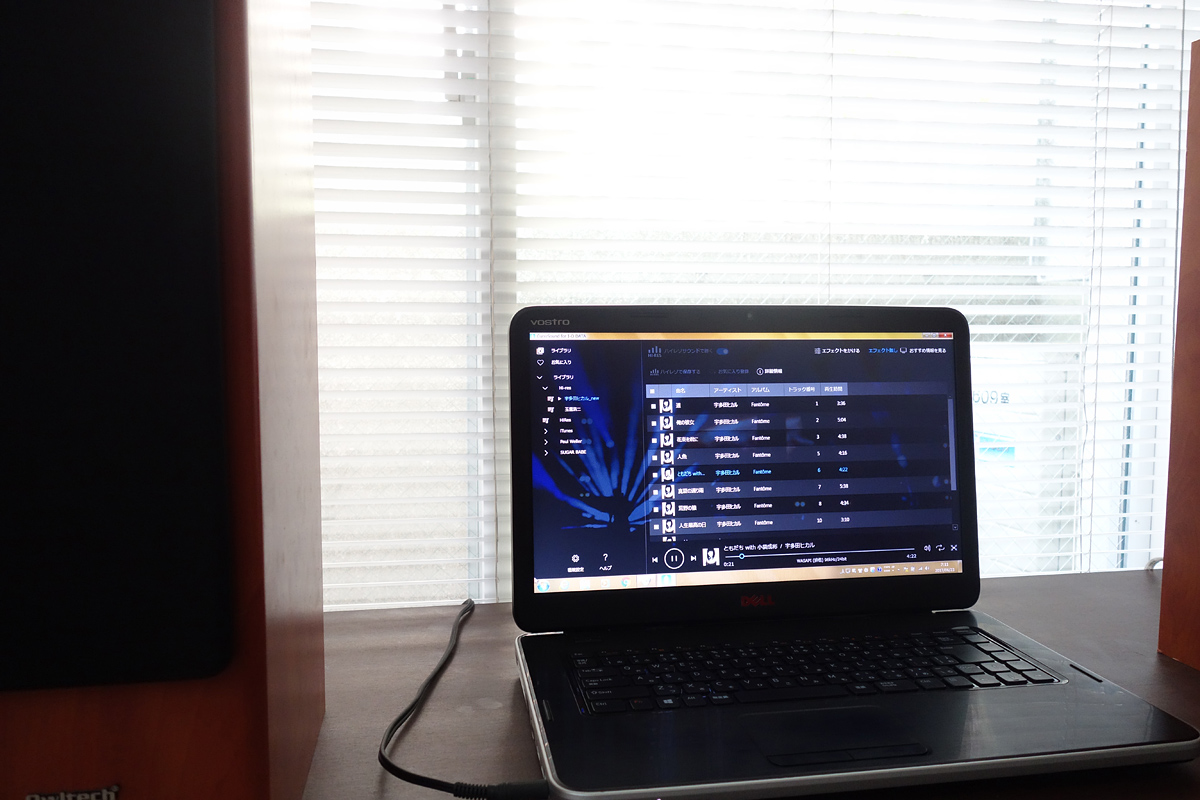
(写真)CurioSound for I-O DATAでハイレゾを再生中
さらにCurioSound for I-O DATAは、USB-DACで利用することもできます(※)。本格的にPC-Audioを楽しんでいる皆様にも無料で満足のいくソフトです。
※ASIO非対応(2017.6.21現在)のためWindows 10で4月にアップデートされたUSBオーディオ機能が必要です。(※ただし、全てのUSB-DACで利用可能ではないのでご検証ください。)将来的にはASIOにも対応する予定です。

(写真)PCにUSB-DAC(OPPO Sonica DAC)を接続しCurioSound for I-O DATAで再生中
ハイレゾ相当にした楽曲をそのまま保存。持ち出しも可能。
CurioSound for I-O DATAは、取り込んだCD音質音源や圧縮音源をハイレゾ相当で再生するだけではなく、それらをハイレゾ相当にアップサンプリングして保存することができます。(本機能は2ヵ月間だけ無料。それ以降の利用は有償版へのアップデートが必要となります)
ご存知のように全てのCDの楽曲がハイレゾ音源で販売されているわけではありません。それらのハイレゾでは販売されていないCDの楽曲を、自分でハイレゾ化し保存して楽しむのも良いですよね。
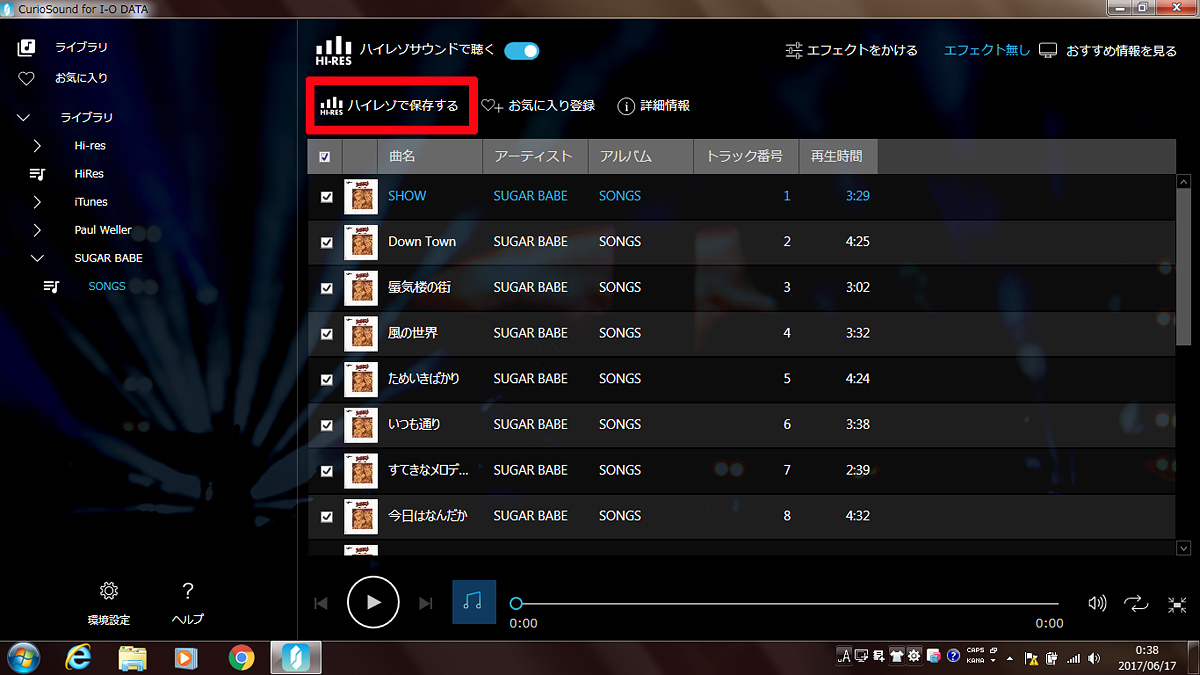
(写真)ハイレゾ相当で保存が可能
ハイレゾ化持ち出しフォーマットも選択でき、お好みのフォーマットで保存することができます。もちろん書き出された楽曲をそのまま再生することも、さらには好きな再生機器に持ち出すことも可能です。
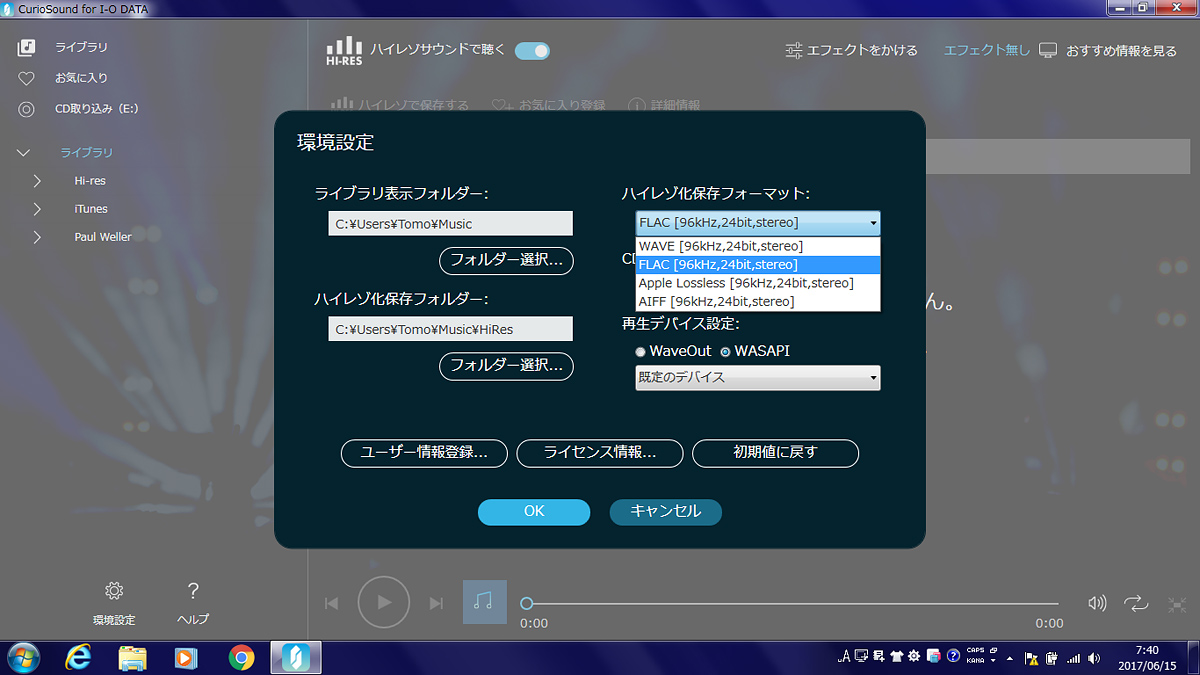
(写真)保存フォーマットも選択可能
そして、この7月(2017年)のバージョンアップによって、CDの楽曲を取り込む際に、ハイレゾ相当にして保存することができます。
現状は
1.CD音質音源を取り込み
2.ハイレゾ相当に書き出し&保存という2段階が必要ですが、
バージョンアップによって、
「CD音質音源の取り込みと同時にハイレゾ相当に書き出し&保存」というように操作1回でハイレゾ相当の音源が書き出せるようになり、とても便利になります。
みなさんもこの機会に、非常にかんたん操作でハイレゾ再生や、CD音質音源・圧縮音源のハイレゾ相当の音質を楽しめるCurioSound for I-O DATAで、PC Audioを楽しんでみてはいかがでしょうか。
(ご参照)お知らせ CurioSound for I-O DATA
本記事の内容については、サポートのお問い合わせ対象外となります。予めご了承ください。


 商品一覧
商品一覧



